ملاحظة: تم تحقيق الغرض المطلوب من هذه المقالة وستتم إزالتها قريباً. لمنع مشاكل "لم يتم العثور على الصفحة"، نقوم بإزالة الارتباطات التي نعرف ماهيتها. إذا قمت بإنشاء ارتباطات تؤدي إلى هذه الصفحة، يُرجى إزالتها وسنقوم معاً بالحفاظ على اتصال الويب.
استخدم برنامج الاتصالات في Microsoft® Lync™ Online لجدولة اجتماع عبر الإنترنت وبدء جلسة مشاركة وتعاون غير مجدولة والانضمام إلى اجتماع وتعيين تفضيلات الصوت لصوت الكمبيوتر. لمزيد من التفاصيل حول كل المهام الموجودة في هذا الدليل، راجع "العمل الذكي": جدولة اجتماع عبر الإنترنت والانضمام إليه.
ماذا تريد أن تفعل؟
جدولة اجتماع عبر الإنترنت
جدولة اجتماع عبر الإنترنت في عميل المراسلة والتعاون Outlook ® Microsoft® باستخدام الوظيفة الإضافية للاجتماع عبر الإنترنت ل Microsoft® Lync™ Online. يتم تثبيت الوظيفة الإضافية للاجتماع عبر الإنترنت ل Lync Online تلقائيا عند تثبيت Lync.
لإنشاء طلب اجتماع عبر الإنترنت في Outlook، قم بما يلي:
-
في Outlook التقويم، ضمن علامة التبويب "الشريط الرئيسي"، في المجموعة "جديد"، انقر فوق "اجتماع جديد عبر الإنترنت" (في Microsoft® Outlook ® 2010) أو "اجتماع عبر الإنترنت" (Microsoft® Outlook ® 2007).
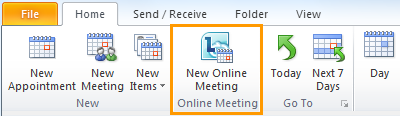
تغيير خيارات الوصول إلى الاجتماع ومقدم العرض
تعد الخيارات الافتراضية للاجتماع عبر الإنترنت هي الأفضل للاجتماعات الصغيرة أو جلسات المشاركة والتعاون مع أشخاص داخل مؤسستك. إذا كنت تقوم بجدولة اجتماع عبر الإنترنت مع أشخاص من خارج مؤسستك أو كان حجم الاجتماع كبيرا بشكل غير عادي، فاستخدم مربع الحوار "خيارات الاجتماع عبر الإنترنت " لمساعدتك على تحديد ما يلي:
-
يجب أن تنتظر روبوت Who في ساحة الانتظار قبل أن يتم السماح لها بالدخول إلى الاجتماع؟ (يتوفر هذا فقط للاجتماعات باستخدام صوت VoIP.)
-
يجب أن يكون روبوت Who امتيازات مقدم أثناء الاجتماع؟
لتعيين خيارات الوصول والمقدم، قم بما يلي:
-
في طلب الاجتماع، على علامة التبويب "اجتماع "، في المجموعة " اجتماع عبر الإنترنت "، انقر فوق "خيارات الاجتماع".
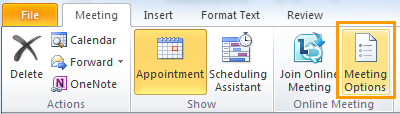
-
في مربع الحوار "خيارات الاجتماع عبر الإنترنت "، حدد خانة الاختيار تخصيص الوصول ومقدمي العرض لهذا الاجتماع .
بدء اجتماع غير مجدول
لبدء اجتماع غير مجدول باستخدام الأمر "الاجتماع الآن "، قم بما يلي:
-
في نافذة Lync الرئيسية، انقر فوق السهم "إظهار القائمة"

-
في مربع الحوار الانضمام إلى صوت الاجتماع، نفّذ أحد الإجراءات التالية:
-
للاتصال بالاجتماع من هاتفك، انقر فوق "عدم الانضمام إلى الصوت"، ثم اتصل برقم الطلب في دعوة البريد الإلكتروني.
-
للانضمام إلى الاجتماع باستخدام Lync Online، انقر فوق استخدام Lync (الصوت والفيديو المتكاملين).
-
لجعل المؤتمر يتصل بك، انقر فوق "اتصل بي"، ثم اكتب رقم هاتفك أو حدده. (هذه الميزة غير معتمدة.)
-
-
في نافذة محادثة المجموعة، انقر فوق الزر "خيارات الأشخاص"

الانضمام إلى اجتماع مجدول عبر الإنترنت
للانضمام إلى اجتماع مجدول، قم بما يلي:
-
في Outlook التقويم، افتح الاجتماع الذي تريد الانضمام إليه.
-
في طلب الاجتماع، انقر فوق " الانضمام إلى اجتماع عبر الإنترنت".
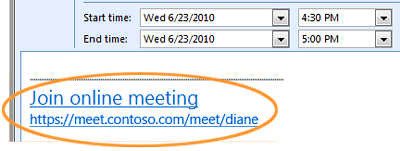
-
في مربع الحوار الانضمام إلى صوت الاجتماع، نفّذ أحد الإجراءات التالية:
-
للاتصال بالاجتماع من هاتفك، انقر فوق "عدم الانضمام إلى الصوت"، ثم اتصل برقم الطلب في دعوة البريد الإلكتروني.
-
للانضمام إلى الاجتماع باستخدام Lync Online، انقر فوق استخدام Lync (الصوت والفيديو المتكاملين).
-
لجعل المؤتمر يتصل بك، انقر فوق "اتصل بي"، ثم اكتب رقم هاتفك أو حدده. (هذه الميزة غير معتمدة.)
-
الانضمام إلى اجتماع غير مجدول
قد تتم دعوتك إلى اجتماع غير مجدول أو اجتماع "الاجتماع الآن " أو إلى اجتماع قيد التقدم بالفعل.
-
في الإعلام الذي يظهر في منطقة الإعلام، في أقصى يسار شريط المهام، انقر فوق " انضمام".
تعيين تفضيلات الصوت
يمكنك إعداد Lync Online للاتصال بصوت الاجتماع بالطريقة نفسها في كل مرة، أو لمطالبتك باختيار ما.
-
في نافذة Lync الرئيسية، انقر فوق الزر "خيارات"

-
في مربع الحوار Lync - خيارات، انقر فوق "الهواتف"، وضمن "الانضمام إلى مؤتمرات عبر الهاتف"، في المربع "الانضمام إلى صوت الاجتماع من"، قم بأحد الإجراءات التالية:
-
لاستخدام صوت كمبيوتر متكامل أثناء الاجتماعات، انقر فوق Lync.
-
لاستخدام هاتف للاتصال بالاجتماعات، اختر "عدم الانضمام إلى الصوت"
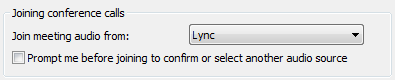
-
-
(اختياري) ضمن الانضمام إلى مؤتمرات عبر الهاتف، حدد "المطالبة بي" قبل الانضمام للتأكيد أو تحديد خانة اختيار أخرى لمصدر الصوت . حدد هذا الخيار إذا تغيرت تفضيلات الصوت بشكل متكرر.










